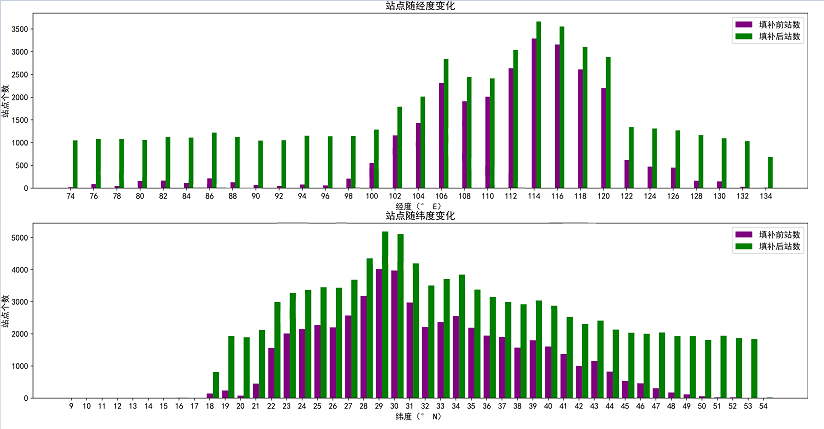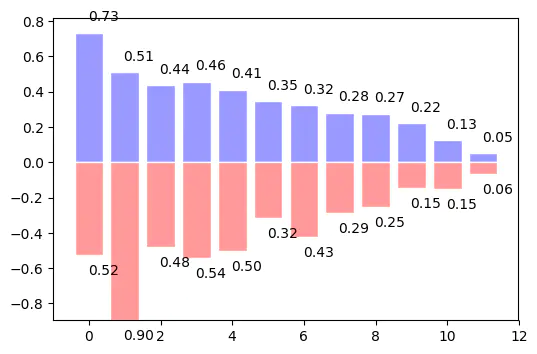# -*- coding: utf-8 -*-
import matplotlib.pyplot as plt
from datetime import datetime
import open_file
fig = plt.figure(figsize=(20, 10))
# 定义 x 轴数据
lat_x = [i for i in range(9, 55)]
lon_x = [i for i in range(74, 135, 2)]
# 从文件读取数据
xn_lat, xn_lon = open_file.open_xn('int')
ys_lat, ys_lon = open_file.open_ys('int')
# 定义 y 轴数据
xn_lat_y = [i for i in map(lambda x: xn_lat.count(x)+ys_lat.count(x), lat_x)] # 找到 lat_x 在数据 纬度xn_lat 中的个数
xn_lon_y = [i for i in map(lambda x: xn_lon.count(x)+ys_lon.count(x), lon_x)]
ys_lat_y = [i for i in map(lambda x: ys_lat.count(x), lat_x)]
ys_lon_y = [i for i in map(lambda x: ys_lon.count(x), lon_x)]
dpi, width = 400, 0.4 # 分辨率,柱子宽度
plt.rc('font', family='SimHei', size=12) # 设置中文显示,否则出现乱码
ax1 = plt.subplot(2, 1, 1) # ('行','列','编号') 2 行 1 列 第 1 个 pu/rple
plt.bar(x=lon_x, height=ys_lon_y, width=width, label='填补前站数', fc='purple')
for i in range(len(lon_x)): # 双柱图width # 不加这段,双柱图会重叠,x 参数 其实就是设置它显示柱子的x轴的起始点,第一个为lon_x的 74 开始到加 width的0.4 结束
lon_x[i] = lon_x[i] + width 第二个为lon_x的 74+0.4 开始到加 width的0.4 结束
plt.bar(x=lon_x, height=xn_lon_y, width=width , label='填补后站数', fc='green')
plt.xticks([i for i in range(74, 135, 2)]) # 设置x轴上显示的值
# 设置横轴标签
plt.xlabel('经度(° E)')
# 设置纵轴标签
plt.ylabel('站点个数')
# 添加标题
plt.title('站点随经度变化')
plt.legend() # 设置图例,就是让 label 画出来
ax2 = plt.subplot(2, 1, 2) # ('行','列','编号')
plt.bar(x=lat_x, height=ys_lat_y, width=width, label='填补前站数', fc='purple')
for i in range(len(lat_x)):
lat_x[i] = lat_x[i] + width
plt.bar(x=lat_x, height=xn_lat_y, width=width, label='填补后站数', fc='green')
plt.xticks([i for i in range(9, 55)]) # 设置x轴上显示的值
# 设置横轴标签
plt.xlabel('纬度(° N)')
# 设置纵轴标签
plt.ylabel('站点个数')
# 添加标题
plt.title('站点随纬度变化')
plt.legend() # 让 label 画出来 loc='upper right' 设置图例在哪里
out_file = '%s_%s_%s.png' % (datetime.now().strftime('%Y%m%d%H%M&S'), width, dpi)
plt.savefig(out_file, transparent=True, bbox_inches='tight', dpi=dpi, pad_inches=0.0, set_visiable=False, format='png')
# plt.show()
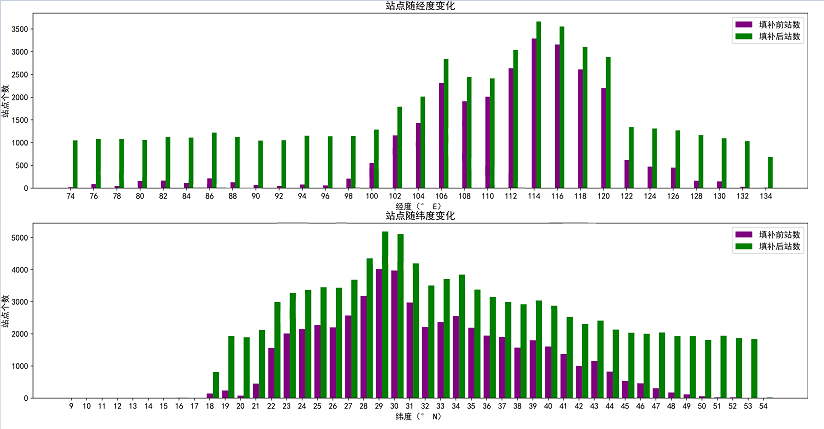
import matplotlib.pyplot as plt
import numpy as np
#柱状图分成上下两部分,每一个柱体上都有相应的数值标注,并且取消坐标轴的显示。
#向上向下分别生成12个数据,X为 0 到 11 的整数 ,Y是相应的均匀分布的随机数据。
#使用的函数是plt.bar,参数为X和Y:
n = 12
X = np.arange(n)
Y1 = (1 - X / float(n)) * np.random.uniform(0.5, 1.0, n)
Y2 = (1 - X / float(n)) * np.random.uniform(0.5, 1.0, n)
plt.bar(X, +Y1)
plt.bar(X, -Y2)
plt.xlim(-.5, n)
plt.xticks(())
plt.ylim(-1.25, 1.25)
plt.yticks(())
plt.show()
#下面我们就颜色和数值进行优化。 用facecolor设置主体颜色,edgecolor设置边框颜色为白色
plt.bar(X, +Y1, facecolor='#9999ff', edgecolor='white')
plt.bar(X, -Y2, facecolor='#ff9999', edgecolor='white')
#接下来我们用函数plt.text分别在柱体上方(下方)加上数值,用%.2f保留两位小数,
#横向居中对齐ha='center',纵向底部(顶部)对齐va='bottom'
for x, y in zip(X, Y1):
# ha: horizontal alignment
# va: vertical alignment
plt.text(x + 0.4, y + 0.05, '%.2f' % y, ha='center', va='bottom')
for x, y in zip(X, Y2):
# ha: horizontal alignment
# va: vertical alignment
plt.text(x + 0.4, -y - 0.05, '%.2f' % y, ha='center', va='top')
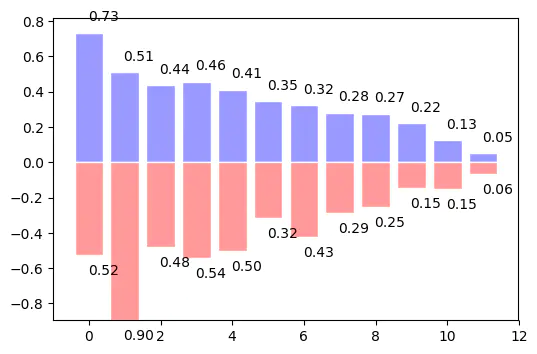
| 参数 |
说明 |
类型 |
| x |
x坐标 |
int,float |
| height |
条形的高度 |
int,float |
| width |
线条的宽度 |
0~1,默认是0.8 |
| botton |
条形的起始位置 |
也就是y轴的起始坐标 |
| align |
条形的中心位置 |
“center”,"lege"边缘 |
| color |
条形的颜色 |
“r”,“b”,“g”,“#123465",默认的颜色是“b” |
| edgecolor |
边框的颜色 |
同上 |
| linewidth |
边框的宽度 |
像素,默认无,int |
| tick_label |
下标的标签 |
可以是元组类型的字符组合 |
| log |
y轴使用科学计算法表示 |
bool |
| orientation |
是竖直条还是水平条 |
竖直:"vertical",水平条:"horizontal" |
参考:https://www.jb51.net/article/142486.htm
https://www.jianshu.com/p/364e2121ee94